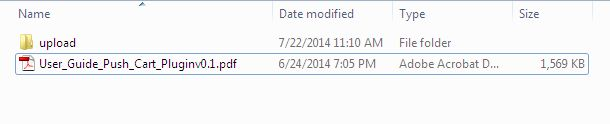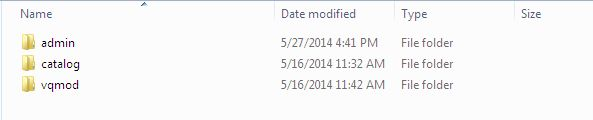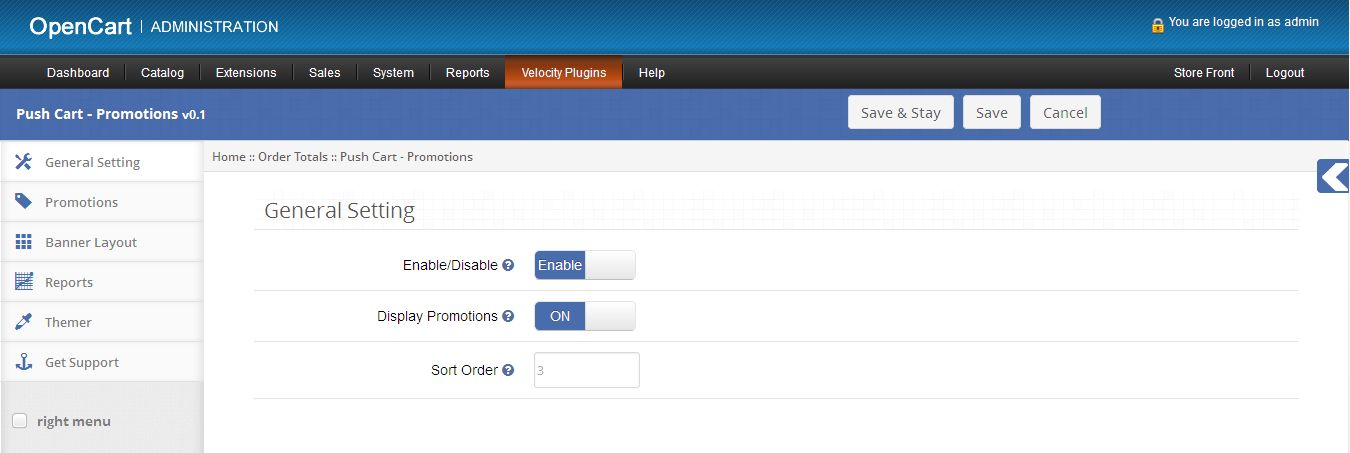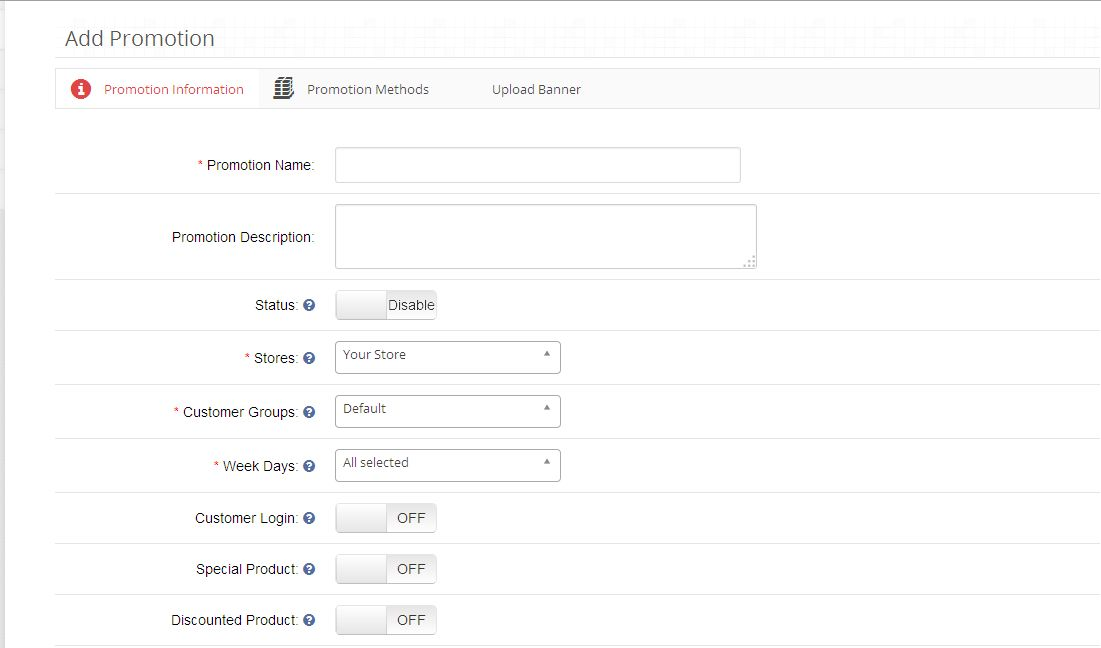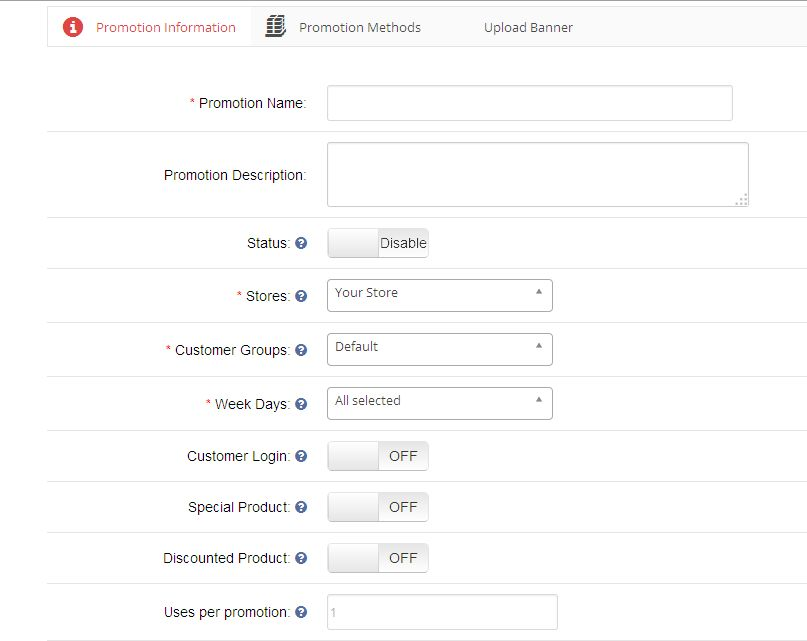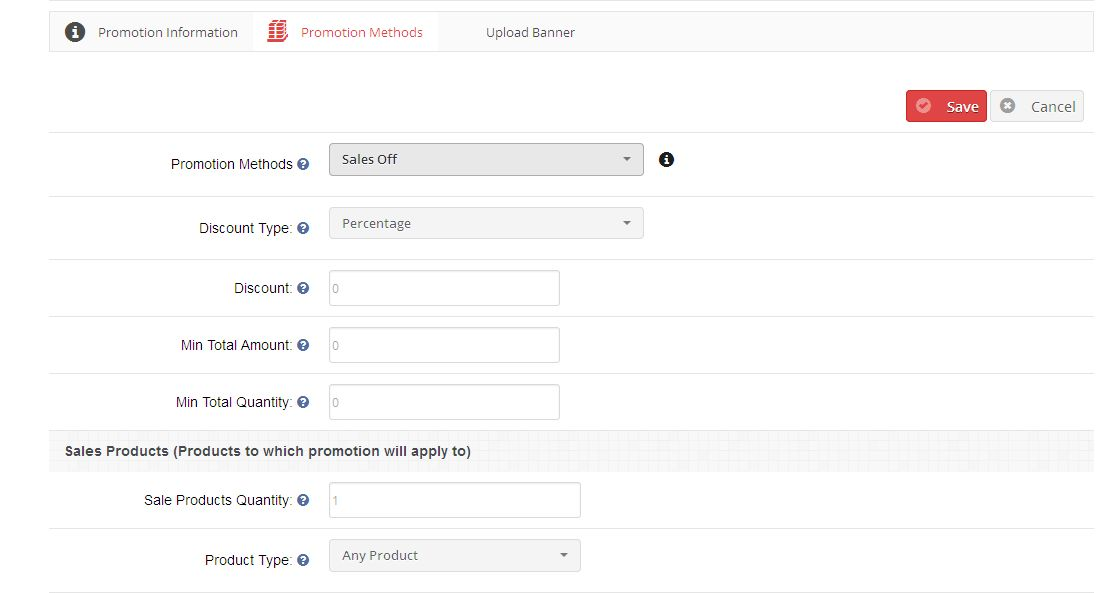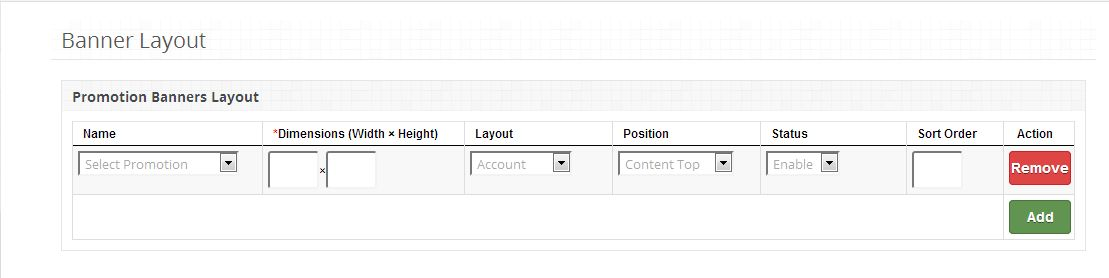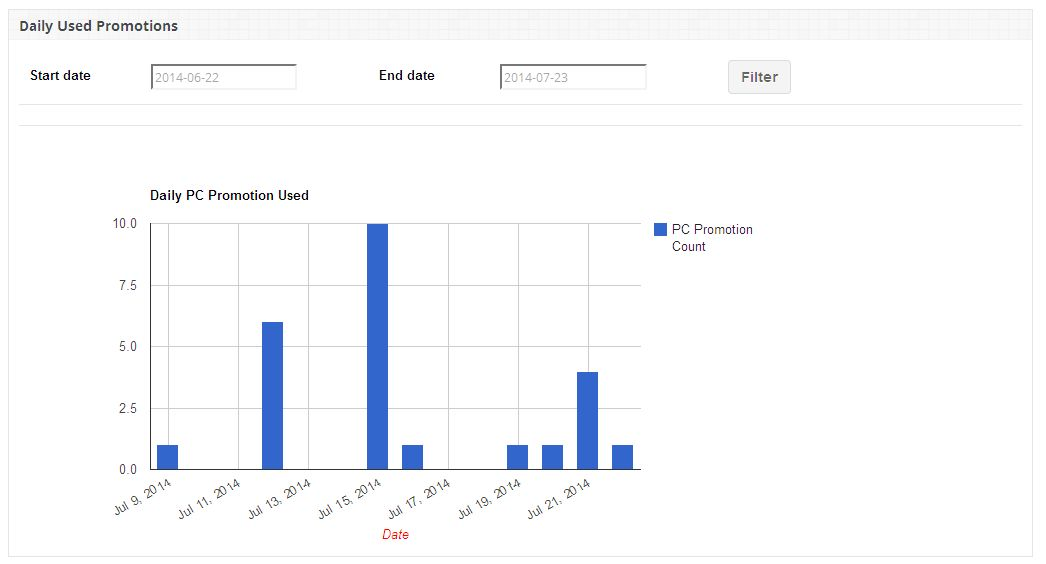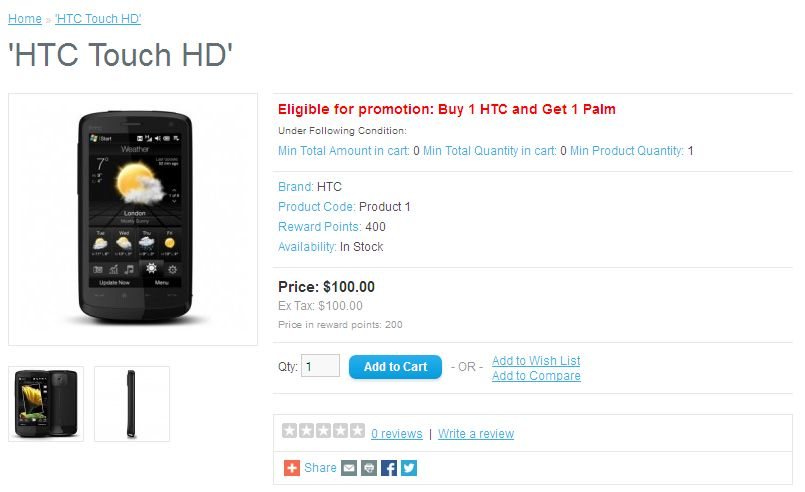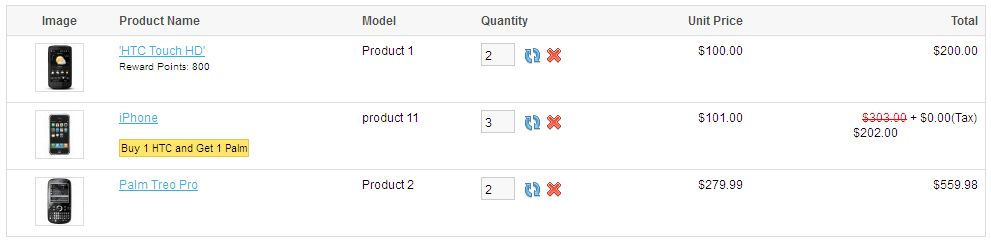Como instalar OpenCart Push Cart Promoción plugin en el servidor
1. Descarga el zip de-carro abierto y descomprimir en una carpeta. Después de estructura de carpetas descomprimir de Push Cart -Promoción plug-in será similar al mostrado en la pantalla de abajo.
2. Abra el directorio de carga y verá el siguiente estructura de carpetas.
3. Inicio de sesión a través de FTP y arrastrar y soltar todas las carpetas en el directorio raíz del servidor. No es necesario que el cambio del nombre de la carpeta tema por defecto a su nombre de carpeta de temas.
Debe tener instalado VQMOD de este plug-in para trabajar. Si no está instalado VQMOD favor descargar e instalar desde la URL a continuación:
https://code.google.com/p/vqmod/
4. Va a encontrar el plugin listo para ser instalado en los totales de la orden de su carro abierta.
5. Haga clic en Instalar enlace para instalar el plugin.
6. Eliminar los archivos de la carpeta vqcache vqmod / vqcache.
7. Para el exceso de Push Cart – Plugin de Promoción, Haga clic en el botón Editar en la compra de empuje – Promociones módulo como se muestra a continuación.

8. Al hacer clic en el botón de edición del módulo de plug-in se abrirá. Contiene la barra de navegación en la parte superior, menú en la parte izquierda y el contenido principal en el centro, como se muestra a continuación.
1. El registro Configuración general
1. Para activar este plugin, cambiar el botón de activación de Desactivar a Activar, que está justo a la derecha de la etiqueta Habilitar / Deshabilitar.
2. Para mostrar las promociones en la página de producto y carro de compras, establecer el estado de visualización Promociones habilitar.
3. Para establecer un orden de publicación para Push Cart Promoción, proporcionar el valor en el cuadro de texto que está justo a la derecha de la Orden de clasificación.
2. pestaña Promociones
1. En esta ficha se mostrará una lista de los detalles de todas las promociones que existen en el sistema, como se muestra a continuación.
2. Puede crear nueva promoción, editar o eliminar cualquier promoción existente de la lista de promoción.
Añadir / Editar Promoción
1. Para añadir nueva promoción, haga clic en el botón Añadir Promoción se muestra en la parte superior de la tabla de la lista de promoción que mostrará la opción Agregar
forma de promoción, como se muestra a continuación:
2. Añadir la forma Promoción consta de tres pestañas:
- promoción Información
- Métodos de promoción
- Sube Promoción Banner
Promoción Información
pestaña Información de la promoción consiste en seguir las entradas que se necesitaban durante la creación de la promoción:
a) Promoción Nombre (Obligatorio): Nombre de su promoción.
b) La promoción Descripción: Descripción de su promoción.
c) Estado: Estado de promoción (Sí / No).
d) Tiendas (Obligatorio): tienda a la que la promoción será aplicable.
e) Grupos de clientes (obligatorio): grupos de clientes a los que la promoción será aplicable
f) Días de la semana (obligatorio): Días de la semana en que la promoción será aplicable
g) Acceso del cliente: Establecer si cliente debe iniciar la sesión para utilizar la promoción.
h) los productos especiales: Establecer si la promoción se aplica a los productos especiales.
i) productos rebajados: Establecer si la promoción para aplicar en los productos rebajados.
j) Usos por la promoción (Obligatorio): Define el límite para el número de veces de promoción puede ser utilizado por todos los clientes. Establecer 0 para ilimitado.
k) Usos por cliente (obligatorio): Define el límite para el número de veces de promoción puede ser utilizado por los clientes individuales. Establecer 0 para ilimitado.
l) Fecha de Inicio (Obligatorio): Definir la fecha de inicio para la promoción.
m) Fecha de finalización (Obligatorio): Definir la fecha de finalización de la promoción.
n) Orden de Clasificación: Establecer orden de clasificación para la promoción.
Los métodos de promoción de la
ficha Métodos de promoción se compone de las siguientes entradas que se necesitaban durante la creación de la promoción:
a) Método de Promoción (obligatorio):
Para crear promoción dentro del sistema, la promoción tipo método debe ser seleccionado de los siguientes métodos de promoción:
1) Las ventas Off
Con este método de promoción, puede crear la promoción de proporcionar descuento en productos de venta.
Ejemplo:
a) Comprar producto X y 10% de descuento en el producto X
b) Comprar producto X y el producto Y y 50% de descuento en el producto X e Y
2) Comprar X e Y GET
Con este método de promoción, puede crear la promoción de proporcionar descuento en productos promocionados. Ejemplo:
a) comprar el producto X y conseguir el producto Y libre
b) Comprar producto X y el producto Y y 50% de descuento en el producto Z
3) gastó $ X más y recibe $ Y Off
Con este método de promoción, puede crear promoción como “X $ gastado más con el producto X andget 50% de descuento en el producto X”.
4) El más barato producto gratuito
Con este método de promoción, puede crear la promoción de proporcionar descuento en la compra productin más barata. Ejemplo:
a) comprar productos de X, Y y Z y obtener 40% en producto más barato
b) Compra productos X, Y y Z y conseguir el producto más barato libre
b) Tipo de descuento: Seleccionar el tipo de descuento (Porcentaje / fijo). Por defecto será porcentaje.
c) Descuento (Obligatorio): Proporcionar el valor de descuento. (Descuento se te aplicará el precio del producto).
d) Importe total Min (Obligatorio): Establecer la cesta mínima total que debe alcanzarse para utilizar la promoción.
e) Cantidad total Min (Obligatorio): Establece la cantidad mínima de la compra que debe alcanzarse para utilizar
la promoción.
f) Las ventas del producto Cantidad (Obligatorio): Define la cantidad de ventas de productos. (Necesario con los métodos de promoción de ventas Off & gastado $ X más y recibe $ Y Off)
g) Tipo de producto: Elija un tipo de producto (Cualquier / Todos los productos). (Cualquier producto – descuento que se aplicará si cualquiera de los productos seleccionados estaba presente en el carrito, – Todos los productos de descuento a aplicar si todos los productos seleccionados estuvo presente en el carrito).
h) Cantidad gastada (obligatorio): Definir cantidad gastada. (Requerido con el método de promoción gastado $ X más y recibe $ Y Off)
i) Comprar Producto (Obligatorio): seleccionar de compra con la cantidad (necesario con el método de promoción
Comprar X e Y GET).
j) Obtener Producto (Obligatorio): Seleccionar conseguir el producto con la cantidad (necesario con el método de promoción Comprar X e Y GET).
Promoción Banner
pestaña bandera promoción consta de las siguientes entradas que se necesitaban durante la creación de la promoción:
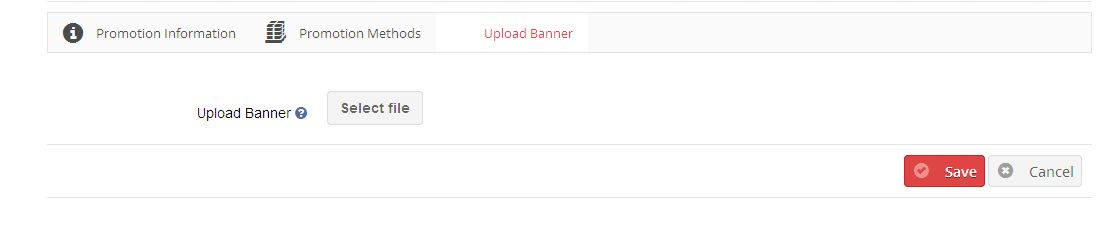
a) Subir Banner (opcional): Puede subir un banner con una promoción que va a ser mostrado en la tienda.
Para mostrar la bandera promoción en la tienda se refiere Promoción Banner Tab.
3. Disposición pestaña Banner
1. En esta ficha se mostrará una lista de los detalles de todas las banderas de promoción que existen dentro del sistema como se muestra a continuación.
2. Se pueden añadir nueva bandera o eliminar cualquier saludo existente de la lista bandera promoción.
3. Se pueden definir los siguientes campos para la bandera de promoción:
a) Banner Diseño: Seleccione el fomento de la lista que tiene pancarta en la que se va a mostrar en la tienda.
b) Dimensión (Ancho * Altura): Definir la dimensión (anchura * altura) para la bandera que deberá aparecer en la tienda.
c) Diseño: Establecer el diseño para la bandera (Página en la que ha seleccionado de bandera para ser mostrada).
d) Posición: Ajuste la posición de bandera.
e) Estado: Definir el estado de la bandera. (Por defecto será activar)
f) Orden de Clasificación: Establecer el orden de clasificación para la bandera.
4. Informes pestaña
1. Promoción informa pestaña consta de tres tablas para mostrar la representación gráfica de la promoción, que se utiliza en el sistema:
a) Las ventas utilizando Push Cart Promoción:
Esta tabla proporciona la estimación del total de ventas realizadas con la promoción carro del empuje con respecto a las ventas sin presión carrito promoción.
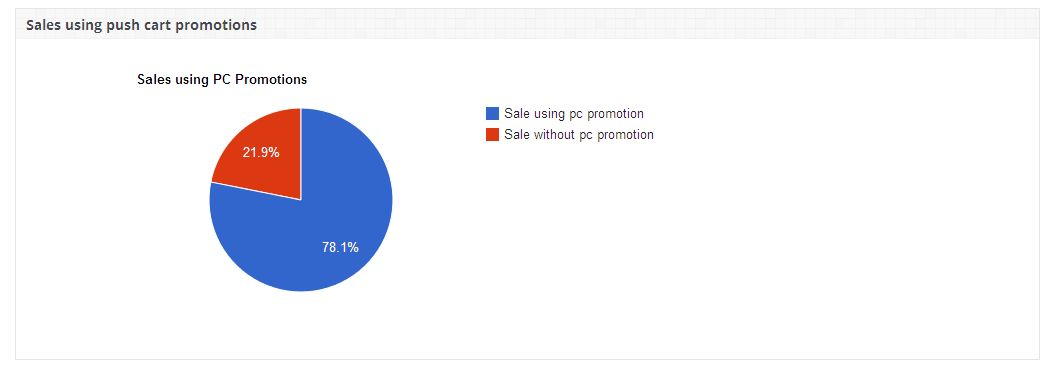
b) La mayoría usaron cinco Push Cart Promoción:
Este gráfico muestra el más utilizado carrito promoción de cinco empuje entre todas las promociones dentro del sistema.
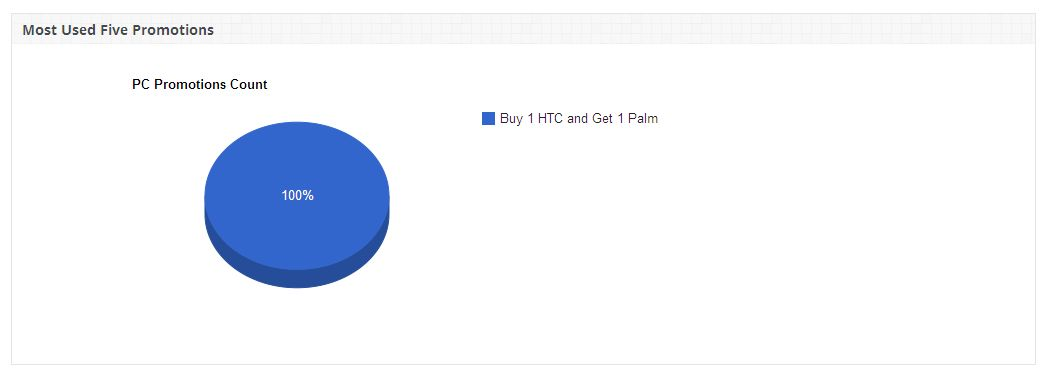
c) diaria utilizada Push Cart Promoción:
Este carro muestra la promoción de la compra número pulsador utilizado en base diaria. Puede obtener el número de carro del empuje de promoción utilizado dentro de las fechas específicas utilizando filtro.
Promoción en tiendas
1. La promoción se mostrará en la página de los productos con los siguientes términos y condiciones:
a) Min Importe Total: cantidad total mínima que debe alcanzar a utilizar la promoción.
b) min Cantidad: cantidad total mínima que debe alcanzar a utilizar la promoción.
c) Cantidad mínima de producto: Cantidad mínima de producto que debe llegado a utilizar la promoción.
2. La promoción se aplica a cualquier producto en el carrito se mostrará la página del carro de compras, orden total, página de pago como se muestra a continuación:
3. Si existe la promoción de cualquier producto en el carrito continuación, el carro del empuje se muestra a continuación se mostrará en carro de compras página que permitirá al usuario añadir productos con descuento más fácilmente en su carrito de compras.